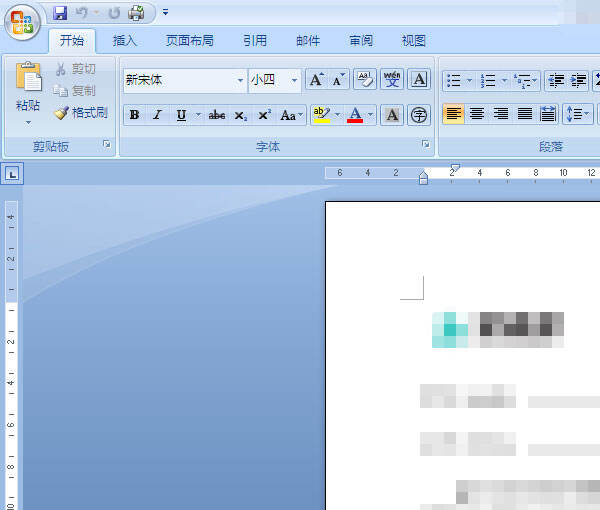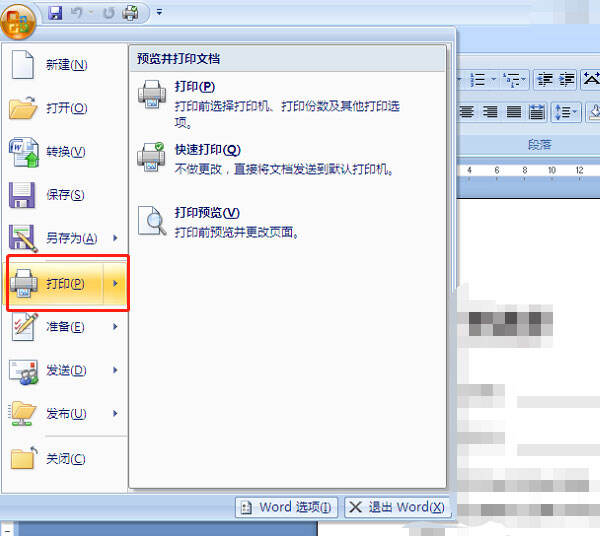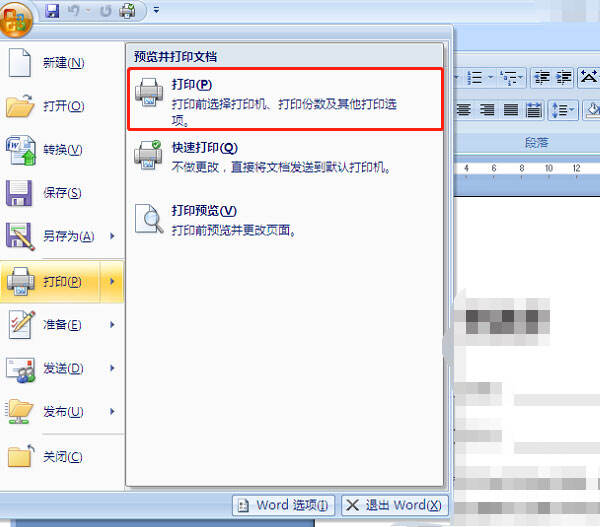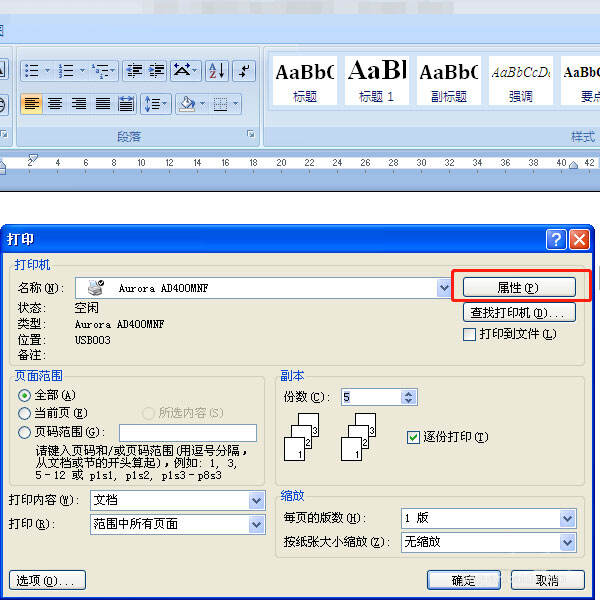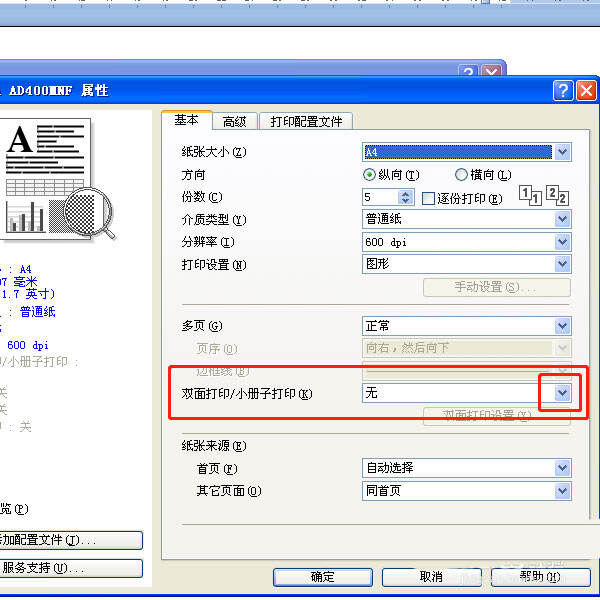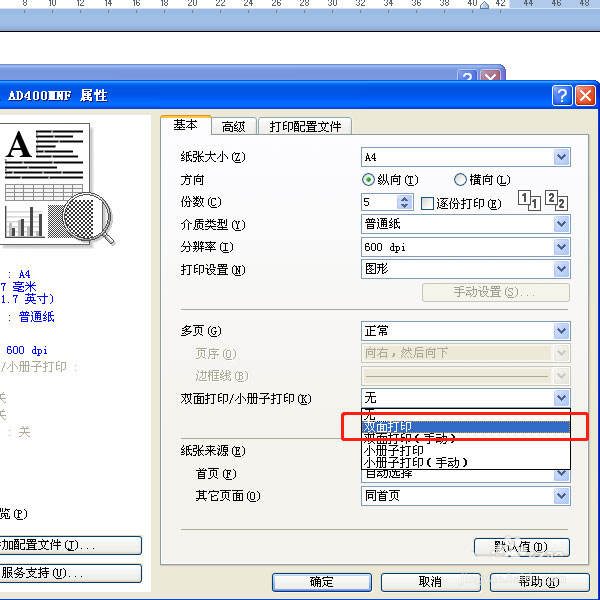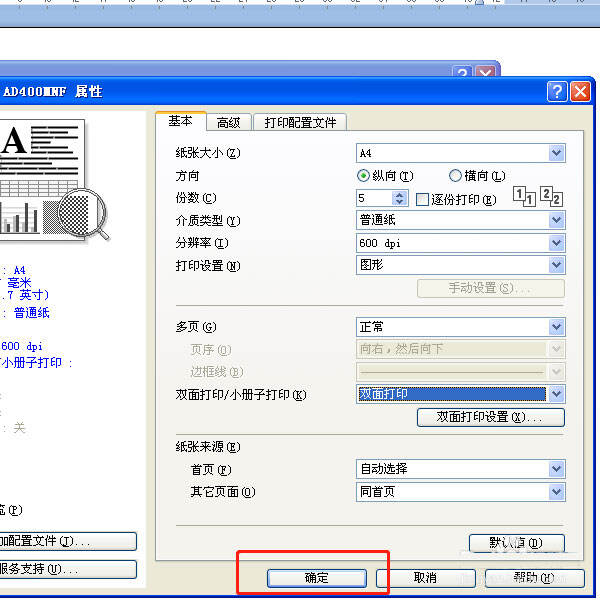震旦打印机如何设置word文档双面打印?震旦打印机设置word文档双面打印的方法
办公教程导读
收集整理了【震旦打印机如何设置word文档双面打印?震旦打印机设置word文档双面打印的方法】办公软件教程,小编现在分享给大家,供广大互联网技能从业者学习和参考。文章包含187字,纯文字阅读大概需要1分钟。
办公教程内容图文
在word文档页面中,点击左上角的菜单图标。
点击下拉菜单的打印。
再点击二子菜单的打印。
接着点击对话框中的属性。
点击基本页面中的双面打印/小册子打印右边的下拉符号。
点击下拉菜单的双面打印。
再点击确认即可完成震旦打印机双面打印设置。
办公教程总结
以上是为您收集整理的【震旦打印机如何设置word文档双面打印?震旦打印机设置word文档双面打印的方法】办公软件教程的全部内容,希望文章能够帮你了解办公软件教程震旦打印机如何设置word文档双面打印?震旦打印机设置word文档双面打印的方法。
如果觉得办公软件教程内容还不错,欢迎将网站推荐给好友。